Beschreibung
HopToDesk ist ein kostenloses Remote-Desktop-Tool, mit dem Benutzer ihren Bildschirm freigeben und den Fernzugriff auf ihre Computer und Geräte gewähren können. Im Gegensatz zu anderen ähnlichen Tools wie TeamViewer oder AnyDesk ist HopToDesk sowohl für den privaten als auch für den geschäftlichen Gebrauch kostenlos, bietet echte Ende-zu-Ende-Verschlüsselung für die gesamte Peer-Kommunikation und ist Open Source.
Sicherheit und Datenschutz haben bei HopToDesk Priorität. Der gesamte Datenverkehr zwischen Benutzern (einschließlich Chats, Dateiübertragungen und Bildschirmfreigabe) ist Ende-zu-Ende-verschlüsselt. Das bedeutet, HopToDesk ist nicht in der Lage, Benutzerbildschirme, Dateien oder Informationen zu sehen, die während einer Remote-Sitzung zwischen den Nutzern ausgetauscht werden.
Installation
HopToDesk ist plattformübergreifend und funktioniert sowohl unter Windows, Mac, Linux, Android, iOS und Raspberry Pi.
Nachfolgend finden Sie Installationswege für unterschiedliche Distributionen sowie auch ein AppImage.
Debian, Ubuntu, Linux Mint
Fedora
openSUSE
Manjaro – Mabox
Universelles AppImage
ChromeOS
Installieren Sie die DEB- bzw. RPM-Pakete mit den jeweiligen Tools der Distributionen.
Sie finden die Anwendung unter KDE Plasma -> Menü -> Dienstprogramme – ansonsten Menü -> Zubehör.
Anwendung
Möchten Sie jemanden bei diversen PC-Problemen Hilfestellung leisten – mit HopToDesk ist dies sehr leicht möglich.
Voraussetzung:
Beide PC’s benötigen die installierte Anwendung und eine funktionierende Internetverbindung.
Bitte Sie die Gegenstelle um deren neunstellige ID-Nummer und fügen diese in die entsprechende Maske ein und klicken auf Verbinden. Nun fordert HopToDesk zur Eingabe des Passwortes auf. Nach der korrekten Eingabe der Daten wird eine Verbindung zum entfernten PC aufgebaut. Dabei ist es unerheblich, ob es sich um ein Windows- MacOS oder Linuxsystem handelt. Sie erhalten nun über Ihren Monitor Zugriff auf den Gast-PC und können diesen per Maus und Keyboard fernsteuern. Zudem können Sie in Echtzeit das Geschehen verfolgen. So sind Sie in der Lage, korrigierend und hilfestellend einzugreifen.
Analog dazu können auch Sie um Hilfestellung bei einer verbundenen Gegenstelle ersuchen.
Nach Beendigung der Sitzung wird für einen erneuten Verbindungsaufbau ein automatisch neu generiertes Passwort abgefragt.
Erstveröffentlichung von @zebolon » Mo 9. Jan 2023, 15:10
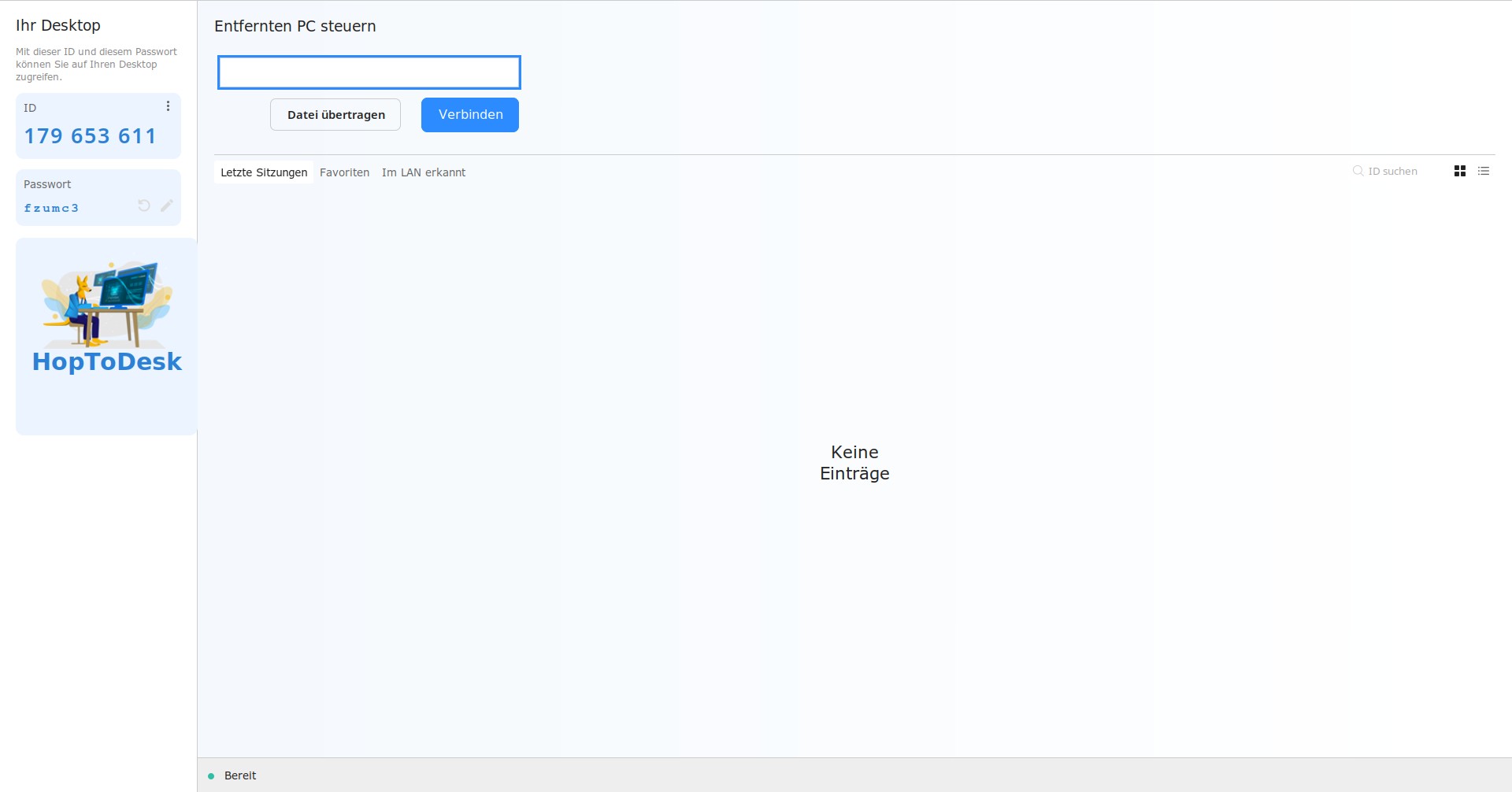


Noch keine Reaktion